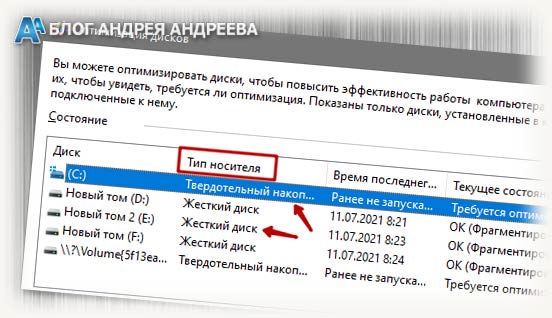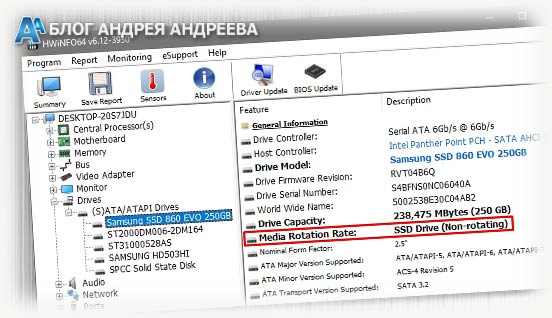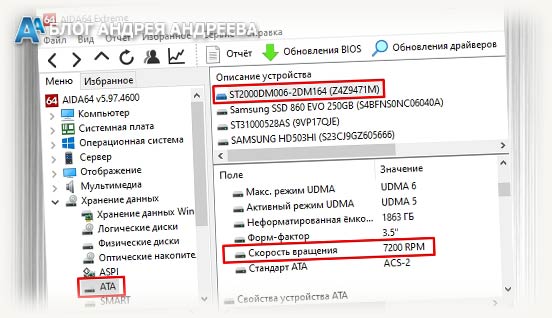Всем привет! Сегодня обсудим, как определить HDD или SSD установлен на стационарном компьютере или на ноутбуке.
Про отличия винчестеров можно почитать здесь.
Самый простой способ узнать тип диска в Windows 10
Если в системном блоке или лептопе в качестве ОС используется «Десятка» или «Восьмерка», определить какой там накопитель можно в пару кликов.
Для этого нажмите комбинацию кнопок Win + S и в поисковой строке наберите «Дефрагментация».
Система найдет утилиту «Дефрагментация и оптимизация дисков», которую нужно запустить.
Откроется список носителей, которые есть на ПК. В описании каждого будет указан его тип — жесткий диск (HDD) или твердотельный накопитель (SSD).
Как узнать, что стоит на компьютере с Windows 7
В этой версии Виндовс подобного инструмента нет. Придется установить одну из диагностических утилит, определяющих параметры комплектующих.
В качестве примера могу порекомендовать:
- HWinfo;
Если вместо SSD Drive, вы видите цифры 7200 или 5400, то это HDD.
- Speccy;
- Everest;
- PC Wizard;
- AIDA64;
- Sisoftware Sandra.
Каждая из программ выдает полную информацию по хранилищу данных, в том числе какой у него тип — SSD или HDD.
Если нет возможности установить эти приложения, то есть и альтернативный способ.
Перейдите на Панель управления, где запускайте Диспетчер устройств. В разделе «Дисковые устройства» указан список накопителей, установленных на компьютере. С помощью поисковика по модели девайса можно найти его характеристики с указанием типа.
Также советую почитать «Преимущества SSD накопителя от винчестера HDD». Расшарьте эту статью в социальных сетях, чтобы помочь продвижению моего блога, буду признателен. До встречи!
С уважением, автор блога Андрей Андреев.